FlashPlayer este un plug-in (modul software) care asigură funcționarea corectă a tot ceea ce ține de video, indiferent de browserul pe care îl utilizați: Firefox, Opera sau IExplorer, precum și de sistemul de operare: WindowsXP, Vista, orice fel de Linux sau MacOS …
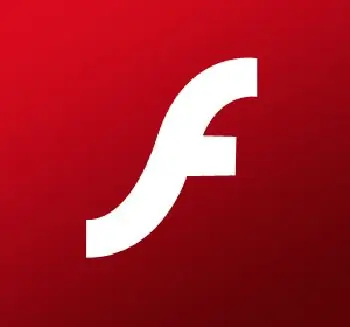
Este necesar
Programul FlashPlayer
Instrucțiuni
Pasul 1
FlashPlayer este legătura dintre program și sistemul de operare. Mai jos vom lua în considerare setările de bază folosind exemplul unui joc browser. Pentru ca acesta să funcționeze fără probleme, trebuie să configurați corect FlashPlayer. Pentru a face acest lucru, începe jocul.
- Faceți clic dreapta oriunde pe hartă. Se va deschide un meniu. În el trebuie să selectați „Setări” (setări).
- „Setup Wizard” se va deschide cu o varietate de simboluri. Faceți clic pe butonul stâng al mouse-ului pe primul simbol, care se află chiar în linia de jos.
- Găsiți caseta de selectare „activați accelerarea hardware”. Trebuie instalat.
Pasul 2
Pentru a urmări actualizările din joc, trebuie să ștergeți periodic memoria cache FlashPlayer. În Windows XP, ștergerea memoriei cache se face după cum urmează:
- Este necesar să reglați vizibilitatea fișierelor ascunse. Din meniul Start, deschideți File Explorer. În meniul de sus, accesați Instrumente, apoi Opțiuni folder, apoi Vizualizare. Setați „Afișați fișierele și folderele ascunse”. Faceți clic pe OK pentru a aplica modificările.
- Găsiți și deschideți folderul sub următoarea cale C: / Documents and Settings [nume de utilizator] Application Data / Macromedia / Flash Player \. Parametrul [nume utilizator] va fi egal cu datele de conectare la sistemul dvs. de operare.
- Selectați folderul „#SharedObjects”. Găsiți folderul QWHAJ7FR. Ștergeți conținutul acestui folder.
- Accesați C: / Documents and Settings / username / Application Data / Macromedia / Flash Player \. Găsiți sistemul / folderul și ștergeți-l complet, cu excepția setărilor. Reporniți sistemul de operare.






